电脑小猫图标关闭方法是什么?电脑小猫图标,即Windows系统中的一个常见图标,通常在开始菜单中可以找到。但对于一些用户来说,这个图标可能并不是必需的...
2025-04-04 0 电脑
在我们日常使用电脑观看视频时,可能会遇到一些突发情况,比如打开优酷时出现黑屏问题。这种情况不仅影响观感,还可能令人困惑,不知道该如何解决。本文将深入探讨电脑上优酷打开黑屏的具体原因,并提供详细的解决步骤,帮助用户快速恢复正常的观看体验。

在解决优酷黑屏问题之前,我们需要了解引发该问题的几个常见原因:
1.浏览器问题:浏览器版本过旧或存在兼容性问题,无法正确加载优酷的视频播放器。
2.插件或扩展程序冲突:浏览器中的某些插件或扩展程序可能会干扰优酷的正常显示。
3.缓存与临时文件问题:长时间未清理的浏览器缓存和临时文件可能导致优酷播放器加载失败。
4.AdobeFlashPlayer问题:由于AdobeFlashPlayer逐渐被淘汰,如果系统中安装了过时的FlashPlayer,可能会引起黑屏。
5.系统或驱动问题:电脑的操作系统或显卡驱动程序版本落后,未能与优酷的视频播放标准同步。
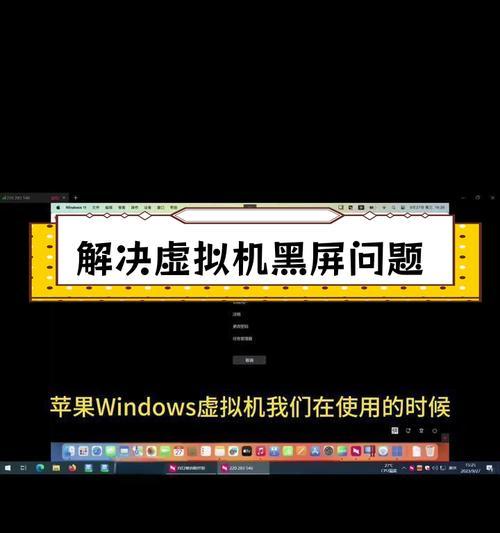
步骤一:检查浏览器与插件
更新浏览器版本
打开浏览器,查看右上角菜单,选择“关于”,检查浏览器是否为最新版本。如果不是,选择“更新”按钮更新至最新版本。
禁用插件与扩展
进入浏览器的“扩展”或“插件”设置页面。
逐个禁用插件,之后重启浏览器,检查是否解决了黑屏问题。
如果禁用特定插件后问题解决,那么可以考虑卸载该插件。
步骤二:清理缓存与临时文件
清理浏览器缓存
在浏览器的设置中找到“清除浏览数据”或类似选项。
选择清除缓存和Cookie数据。
清理临时文件
在电脑的运行窗口(快捷键Win+R)输入`%temp%`,然后清理所有临时文件。
步骤三:检查AdobeFlashPlayer
打开AdobeFlashPlayer官方网站,检查是否有必要更新或卸载。
如果您的浏览器不再需要FlashPlayer支持,可以考虑卸载并确保它不会影响您的浏览体验。
步骤四:更新系统与驱动
更新操作系统
进入电脑的“设置”>“更新与安全”,检查并安装所有可用的更新。
更新显卡驱动程序
访问显卡制造商的网站(如NVIDIA或AMD),下载并安装最新的驱动程序。
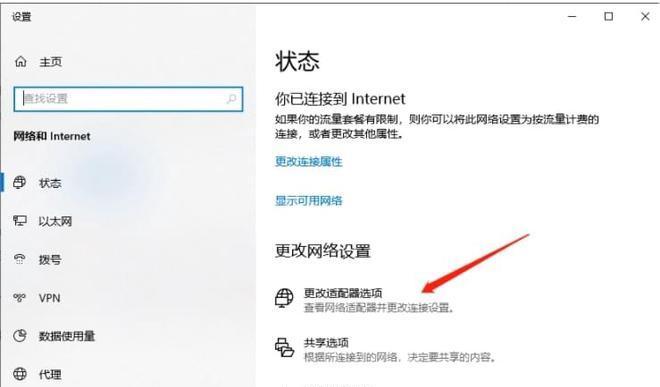
常见问题解答
问:优酷黑屏问题和电脑配置有关系吗?
答:一般情况下,优酷黑屏问题和电脑配置没有直接关系。但如果电脑硬件配置过低,尤其是显卡性能不足,可能会影响到视频播放的流畅性,从而导致黑屏现象。建议检查显卡是否满足优酷播放标准。
问:如果上述步骤都无法解决我的黑屏问题,我该怎么办?
答:如果以上步骤都未能解决问题,建议重新安装浏览器,或者重装电脑系统。在进行这些操作之前,请确保已经备份了重要数据,避免数据丢失。
实用技巧
定期维护:定期进行电脑的软硬件维护,包括清理电脑垃圾文件、更新驱动和系统,可以预防很多电脑、浏览器相关的问题。
使用官方软件:尽量使用官方提供的软件和服务,避免使用第三方工具,这可以减少很多不必要的问题。
以上就是针对电脑上优酷打开黑屏问题的一些可能原因及解决方案。希望通过本文的指导,用户能够快速找到问题所在,并解决问题,继续享受优酷带来的优秀视频内容。遇到技术问题时,一般步骤的梳理与分析是解决问题的关键,希望您能从本文中学到一些故障排查的方法,提高自我解决问题的能力。
标签: 电脑
版权声明:本文内容由互联网用户自发贡献,该文观点仅代表作者本人。本站仅提供信息存储空间服务,不拥有所有权,不承担相关法律责任。如发现本站有涉嫌抄袭侵权/违法违规的内容, 请发送邮件至 3561739510@qq.com 举报,一经查实,本站将立刻删除。
相关文章

电脑小猫图标关闭方法是什么?电脑小猫图标,即Windows系统中的一个常见图标,通常在开始菜单中可以找到。但对于一些用户来说,这个图标可能并不是必需的...
2025-04-04 0 电脑
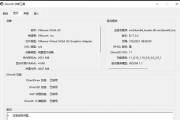
在科技日益进步的今天,笔记本电脑已经成为了人们日常办公、学习以及娱乐不可或缺的工具。华硕天选系列笔记本电脑以其炫酷的设计及优秀的性能备受游戏爱好者和专...
2025-04-04 0 电脑

电脑不仅能帮助我们高效完成工作任务,也能在我们需要的时候通过声音提示我们各种通知信息。默认的通知声音可能听久了会感到乏味,如果你想要给你的电脑添加一些...
2025-04-03 4 电脑

在面对快速发展的科技和多元化的个人需求时,DIY电脑配置越来越受到硬件爱好者的青睐。用户可以根据自己的预算和用途,个性化选择硬件,打造专属的电脑系统。...
2025-04-03 2 电脑

在现代办公环境中,将电脑屏幕投射到更大的屏幕上是常见的操作,它不仅适用于会议演示,也适用于日常远程工作。然而在进行电脑投屏扩展操作时,时不时会有用户遇...
2025-04-03 5 电脑

在日常使用电脑时,遇到电脑突然自动重启或者关机的情况无疑是一件让人心烦的事。不但可能会导致未保存的文件丢失,还可能影响到电脑的硬件寿命。电脑自动跳位置...
2025-04-03 2 电脑